要移除mac窗口截图的阴影,需在终端执行defaults write com.apple.screencapture disable-shadow -bool true; killall systemuiserver;2. 要恢复阴影,执行defaults write com.apple.screencapture disable-shadow -bool false; killall systemuiserver;3. 修改截图格式可通过defaults write com.apple.screencapture type 格式; killall systemuiserver实现;4. 更改保存位置需使用defaults write com.apple.screencapture location 路径; killall systemuiserver;5. 截图后点击右下角缩略图可快速编辑,拖动可直接插入应用,右键提供保存选项;6. 高级快捷键包括shift + command + 3(全屏)、shift + command + 4(区域)、shift + command + 4加空格键(窗口截图)、shift + command + 5(打开截图工具栏)等,可显著提升效率。这些操作共同优化了macos截图的灵活性与实用性。
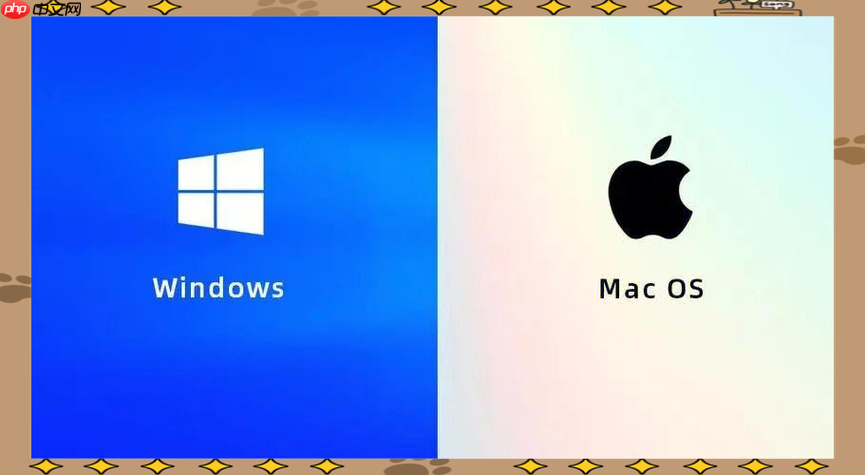
在macOS上,调整截图阴影效果主要通过终端命令来完成。你可以选择完全移除窗口截图时默认的阴影,也可以随时将其恢复,这能让你的截图在特定场景下,比如制作演示文稿或网页素材时,看起来更干净、专业。
解决方案
要控制Mac截图的阴影效果,核心是使用
defaults write命令来修改系统配置。
如果你想移除窗口截图的阴影: 打开“终端”应用(可以在“应用程序”>“实用工具”中找到,或者通过Spotlight搜索)。 输入以下命令并按回车:
defaults write com.apple.screencapture disable-shadow -bool TRUE; killall SystemUIServer
这条命令的作用是:
defaults write com.apple.screencapture
: 告诉系统你要修改com.apple.screencapture
这个域的偏好设置,这是macOS截图工具的配置所在。disable-shadow
: 这是具体的键名,用于控制阴影是否启用。-bool TRUE
: 将disable-shadow
的值设置为布尔型的“真”,意味着禁用阴影。; killall SystemUIServer
: 这部分非常关键。SystemUIServer
是负责桌面、菜单栏以及截图等系统UI元素的进程。杀死它会强制它重启,从而立即应用你刚刚修改的设置。不用担心,它会自动快速重启,你几乎感觉不到中断。
执行后,再次使用
Shift + Command + 4并按空格键来截取窗口时,你会发现窗口截图不再带有阴影了。这对我来说,在制作一些UI界面截图时特别有用,因为阴影有时会和背景冲突,或者显得过于厚重。
如果你想恢复窗口截图的阴影: 同样的,打开“终端”应用,输入以下命令并按回车:
defaults write com.apple.screencapture disable-shadow -bool FALSE; killall SystemUIServer
这里唯一的区别是
disable-shadow的值被设置为
-bool FALSE,也就是重新启用阴影。执行后,
SystemUIServer重启,你的窗口截图就会恢复默认的阴影效果。
如何自定义截图保存格式和位置?
除了阴影,截图的保存格式和默认位置也是我经常会根据项目需求进行调整的。毕竟,桌面堆满截图文件可不是什么好事。
修改截图保存格式: Mac默认的截图格式是PNG,这很好,因为它支持透明背景并且是无损压缩。但有时,为了文件大小或者兼容性,我可能需要JPG、PDF甚至是TIFF。 在终端中,你可以这样设置:
defaults write com.apple.screencapture type JPG; killall SystemUIServer你可以将
JPG替换为
PNG、
TIFF或
GIF。设置完成后,别忘了
killall SystemUIServer让更改生效。我个人大部分时间还是用PNG,但如果需要快速分享到对文件大小敏感的平台,JPG就派上用场了。
修改截图保存位置: 默认情况下,截图会保存到桌面。这在短期内很方便,但长期来看会把桌面弄得一团糟。我通常会创建一个专门的文件夹来存放截图。 假设你想把截图保存到用户主目录下的一个名为“Screenshots”的文件夹里(如果这个文件夹不存在,你需要先手动创建它):
defaults write com.apple.screencapture location ~/Desktop/Screenshots; killall SystemUIServer请把
~/Desktop/Screenshots替换成你希望的任何路径,例如
~/Documents/MyProjectScreenshots。同样,执行后需要
killall SystemUIServer。这样做能让我的桌面保持整洁,也能让我更快地找到特定项目的截图。
截图后如何快速编辑或标记?
Mac的截图功能不仅仅是捕捉画面,它内置的快速编辑和标记功能是我日常工作中效率提升的关键点之一。很多时候,我截完图并不是直接保存,而是需要立即进行一些简单的批注或裁剪。
当你完成一次截图(无论是全屏、区域还是窗口截图)后,屏幕右下角通常会弹出一个小小的缩略图预览。这个缩略图的存在就是为了让你快速操作。
- 点击缩略图: 这是最常见的操作。点击它会立即打开一个标记工具界面,你可以在这里进行裁剪、旋转、添加文字、箭头、形状、签名等操作。这比先保存再用预览或其他应用打开要快得多。我经常用它来快速圈出重点、模糊敏感信息或者裁剪掉不必要的边缘。
- 拖动缩略图: 这是一个非常实用的技巧。你可以直接把这个缩略图拖动到任何支持图片输入的应用程序中,比如邮件(作为附件)、Pages/Keynote(直接插入)、Slack/Teams聊天窗口(直接发送)或者Finder中的某个文件夹。这省去了保存到桌面再拖拽的步骤,对于即时分享和协作来说,简直是神来之笔。
- 右键点击缩略图: 会出现一个上下文菜单,让你选择将截图保存到桌面、文档、剪贴板,或者直接在预览中打开,甚至删除。这提供了更多灵活的保存和处理选项。
- 等待或滑动: 如果你不进行任何操作,或者将缩略图向右滑动,它会在几秒钟后自动保存到你设置的默认位置(通常是桌面)。
这些快速操作极大地简化了我的工作流程,让我能够更专注于内容本身,而不是繁琐的文件管理。
截图快捷键有哪些高级用法?
Mac的截图快捷键远不止
Command + Shift + 3和
Command + Shift + 4那么简单。深入了解这些快捷键的组合和功能,可以显著提升你的截图效率和灵活性。
-
Shift + Command + 3
: 截取整个屏幕。这是最基础的,适合需要捕捉所有显示器内容的情况。 -
Shift + Command + 4
: 截取选定区域。按下后鼠标会变成十字光标,你可以拖动来选择一个矩形区域。-
Shift + Command + 4
然后按Spacebar
(空格键): 截取单个窗口。这是我最常用的功能之一。当你按下Shift + Command + 4
后,再按一下空格键,鼠标会变成一个小相机图标。将相机图标移动到任何窗口上,该窗口会高亮显示,点击即可截取该窗口。这个操作会尊重你之前设置的阴影偏好(有阴影或无阴影)。 -
Shift + Command + 4
然后按住Spacebar
(空格键) 拖动: 在选择区域时,按住空格键可以锁定选定区域的尺寸,只移动其位置。这在需要精确对齐截图区域时非常有用。 -
Shift + Command + 4
然后按住Shift
键拖动: 在选择区域时,按住Shift
键可以锁定选定区域的宽度或高度,只允许沿着一个轴线调整大小。
-
-
Shift + Command + 5
: 打开截图工具栏。这个快捷键是macOS Mojave及更高版本引入的,它提供了一个功能丰富的浮动工具栏,包括:- 截取整个屏幕
- 截取选定窗口
- 截取选定部分
- 录制整个屏幕
- 录制选定部分
- 选项(可以设置保存位置、定时器、是否显示鼠标指针等)
这个工具栏对于需要录屏或者进行定时截图的场景特别方便,因为它把所有功能都集中在一起了。我发现很多人还停留在旧的快捷键习惯,但
Shift + Command + 5
真的值得一试,它提供了更直观的控制界面。
-
Shift + Command + 6
: 截取Touch Bar内容(仅适用于配备Touch Bar的Mac)。如果你有Touch Bar,这个快捷键可以让你单独截取它的显示内容。
熟练掌握这些快捷键,特别是
Shift + Command + 5,能让你在不同的工作场景下,更快速、更精确地完成截图任务,从而节省大量时间。






























